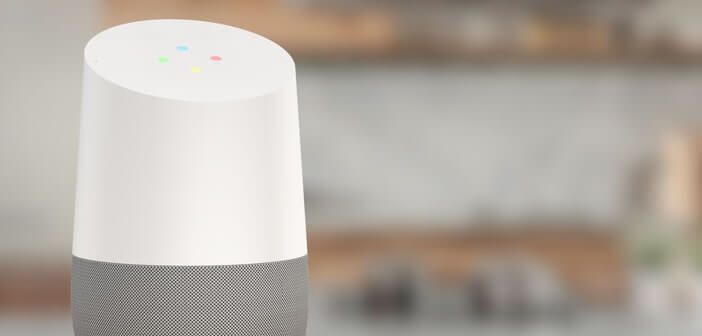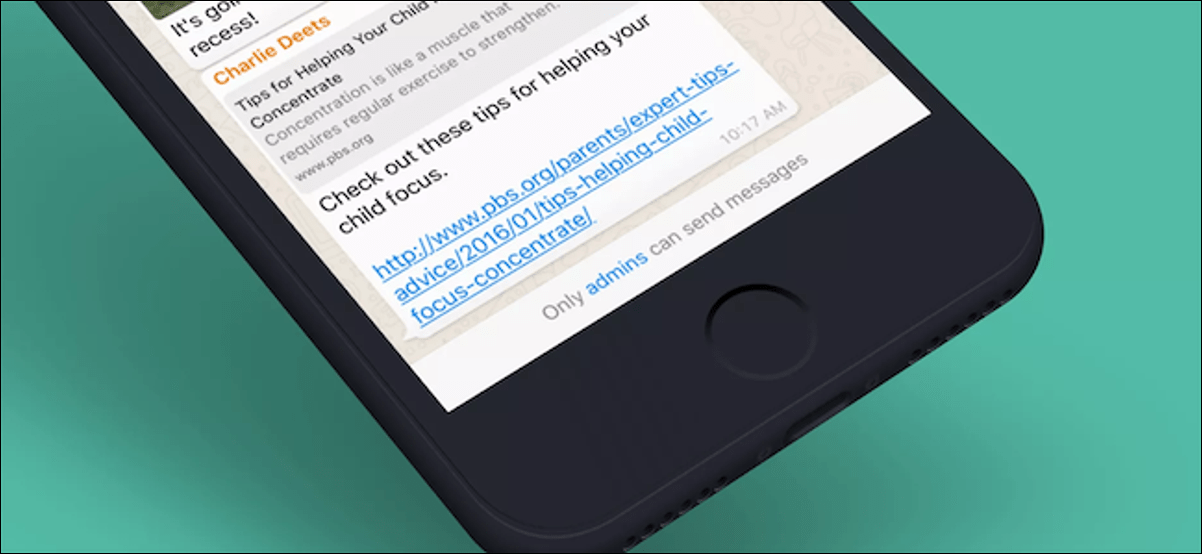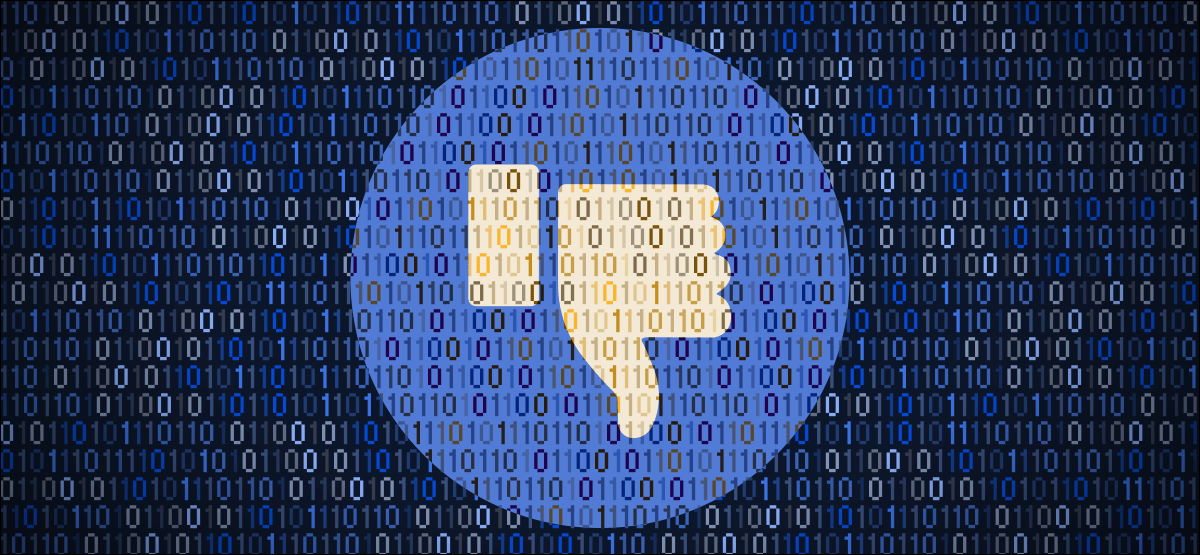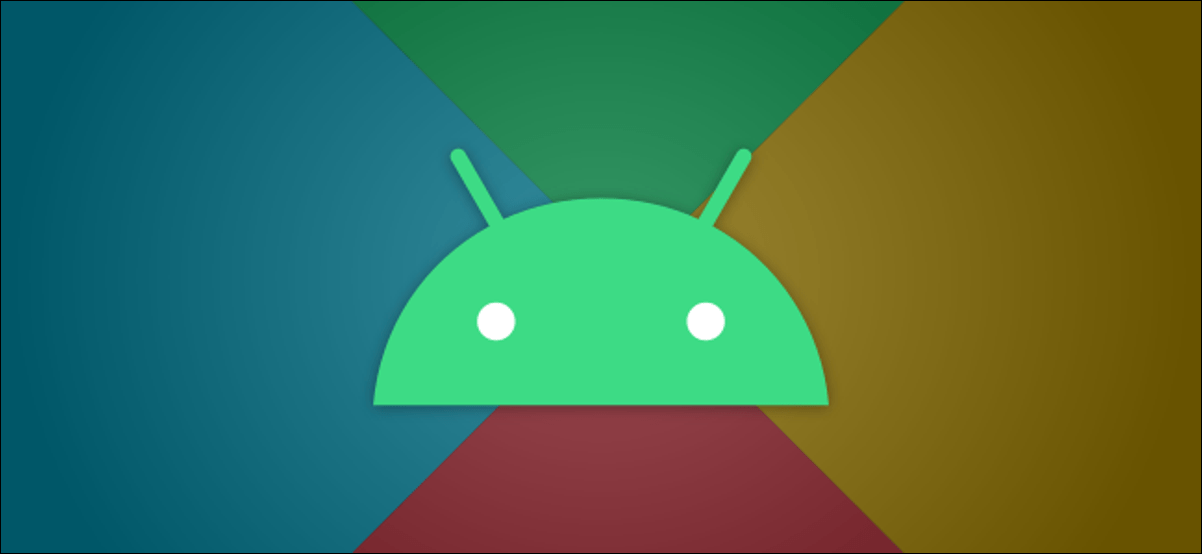هل تواجه مشكلة مع Google Home؟ لا تصب بالذعر. يسرد دليل استكشاف الأخطاء وإصلاحها هذا المشكلات الأكثر شيوعًا التي يواجهها مالكو السماعات المتصلة ويقدم العديد من الحلول لمعالجتها.
أعد تشغيل Google Home
مشكلة في الاتصال ، صوت طقطقة بمكبر الصوت أو مواقع غير صحيحة؟ يمكن إصلاح معظم مشكلات Google Home بمجرد إعادة التشغيل. نميل إلى نسيانها ، لكن السماعة المتصلة بها العديد من المكونات التي تدور باستمرار.
ستؤدي إعادة التشغيل إلى مسح ذاكرة الوصول العشوائي للحاوية وإغلاق جميع التطبيقات المفتوحة. لاحظ أن هذه التقنية البسيطة جدًا تعمل أيضًا بشكل جيد جدًا مع الأجهزة الإلكترونية الأخرى مثل الهاتف الذكي أو الكمبيوتر أو جهاز التوجيه أو الكاميرا الرقمية.
لكن قلة من الناس يعرفون كيفية إيقاف تشغيل مكبر الصوت المتصل بالعملاق الأمريكي وتشغيله. هنا هو الإجراء.
- افتح تطبيق Google Home على هاتفك
- انقر على أيقونة المنزل في أسفل يسار النافذة
- حدد Google Home الذي تريد إعادة تشغيله من القائمة
- ثم انقر فوق رمز العجلة المسننة في الجزء العلوي من الشاشة
- اضغط على زر القائمة (3 خطوط متراكبة)
- انقر فوق إعادة التشغيل
انتظر بضع دقائق حتى تتم إعادة تشغيل برنامج Google Home تمامًا. ثم قم بإجراء اختبار. إذا استمرت المشكلة ، فسيتعين عليك فصل سلك الطاقة الخاص بـ Google Home وتركه هناك لمدة دقيقتين أو ثلاث دقائق. ثم أعد توصيل مكبر الصوت.
من الواضح أن هذا التلاعب لن يحل جميع المشكلات التي تواجه Google Home. لكن الأمر يستحق المحاولة.
مشاكل Wi-Fi
تحتاج حاوية Google ، مثل جميع الكائنات المتصلة ، إلى الوصول إلى الإنترنت لتعمل. على سبيل المثال ، يمكن أن تمنع مشكلات اتصال Wi-Fi Google Home من تشغيل الموسيقى أو الاستجابة لطلباتك.
تأكد أولاً من أن مكبر الصوت الخاص بك متصل بشكل صحيح بجهاز التوجيه الخاص بك أو صندوق Wi-Fi الخاص بك. ستجد في هذه الصفحة دليلًا يوضح الخطوات المختلفة لتوصيل Google Home الخاص بك بوصول Wi-Fi الخاص بك .
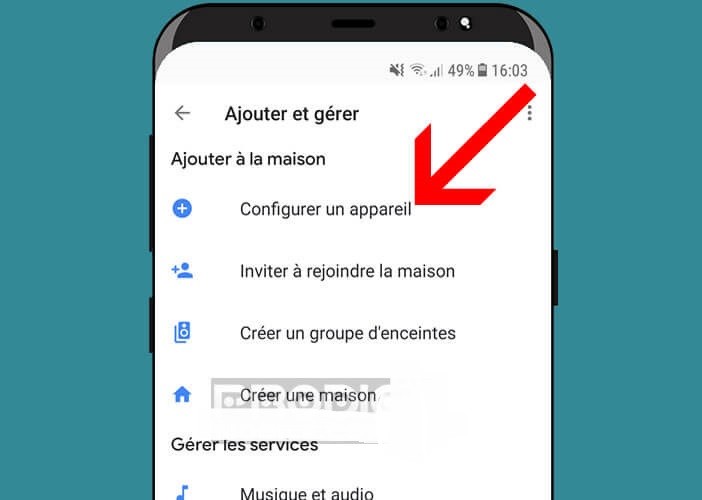
حاول أيضًا تحريك مكبر الصوت بالقرب من جهاز التوجيه اللاسلكي الخاص بك. يمكن أن تتداخل الجدران والأبواب السميكة في منزلك مع انتشار موجات Wi-Fi وتقلل من سرعات الاتصال لديك. احترس أيضًا من أحواض السمك.
إذا كنت قد وضعت Google Home في المطبخ ، فلا يجب أن تضعه بالقرب من الميكروويف. تستخدم هذه الأجهزة نفس تردد Wi-Fi وتتسبب في حدوث تداخل. إذا لم تتمكن من مساعدته ، فحاول استخدام نطاق التردد 5 جيجا هرتز. فيما يلي بعض النصائح لتحسين اتصال Wi-Fi بهاتف Android المحمول. تعمل هذه النصائح أيضًا بشكل جيد جدًا مع السماعة المتصلة.
أخطاء الترجمة
لمنحك نتائج دقيقة (الطقس والأخبار ومعلومات حركة المرور) ، يجب أن يعرف Google Home الخاص بك العنوان الدقيق لمنزلك. إذا لاحظت أي أخطاء في الترجمة في الإجابات التي قدمها المتحدث ، فقد يكون من المفيد التحقق من أن عنوان منزلك قد تم إعداده بشكل صحيح.
- قم بتشغيل تطبيق Google Home على هاتفك الذكي
- انقر فوق علامة التبويب الصفحة الرئيسية
- حدد Google Home الخاص بك
- اضغط على أيقونة الترس
- اختر خيار عنوان الجهاز ثم قم بالتصحيح إذا لزم الأمر
- إذا لم يتم تكوين أي عنوان من قبل ، فانقر على زر تعيين العنوان
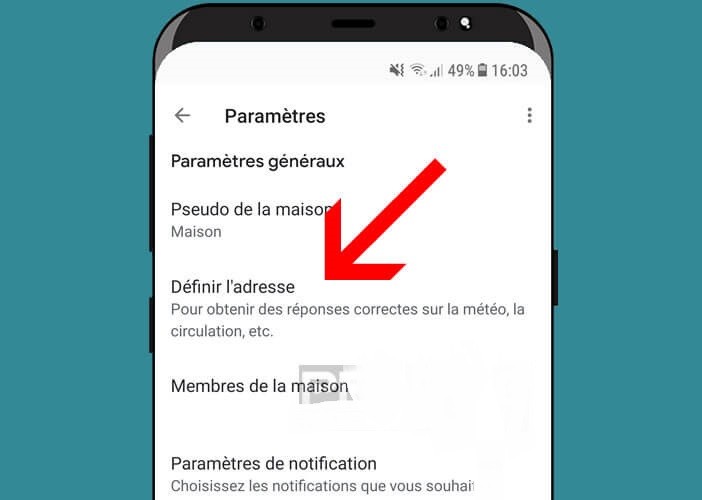
- أدخل التفاصيل الخاصة بك في الحقل المقدم
لاحظ أنه من الممكن تكوين عنوان مكان عملك. الأمر متروك لك لمعرفة ما إذا كان يلبي احتياجاتك. في الواقع ، عدد قليل من الناس يأخذون المتحدث المتصل بهم إلى المكتب.
Google Home لا يستجيب لطلباتك
هل تواجه صعوبة في تنشيط مكبر الصوت الخاص بك عن طريق الصوت؟ هناك عدة أسباب يمكن أن تسبب هذا النوع من الإزعاج. أولاً ، تأكد من أن Google Home في مكان هادئ بعيدًا عن أي جهاز قد يتداخل مع الميكروفون.
إذا استمر مكبر الصوت في رفض العمل ، فتحقق من عدم إلغاء تنشيط وظيفة ميكروفون Google Home. للقيام بذلك ، سوف تحتاج إلى الضغط على زر كتم صوت السماعة في الخلف. لاحظ أنه عند إلغاء تنشيط الميكروفون ، تكون أضواء المؤشرات الأربعة الموجودة في الجزء العلوي بلون برتقالي ثابت.
قد تكون المشكلة أيضًا مع مكون خاطئ. إذا تم تنشيط وظيفة الصوت ولكن Google Home لا يستجيب ، فسيتعين عليك التأكد من أن الميكروفون يعمل بشكل صحيح.
- افتح متصفح الويب الخاص بك
- انتقل إلى https://myactivity.google.com/ وقم بتسجيل الدخول باستخدام بيانات اعتماد Google الخاصة بك
- ابحث في القائمة عن التسجيلات التي تم إجراؤها من صفحة Google الرئيسية
إذا سمعت صوت طقطقة أو تسجيلات مختلفة عن الطلبات السابقة ، فلن يكون أمامك خيار سوى إعادة تعيين Google Home إلى إعدادات المصنع. للقيام بذلك ، ما عليك سوى الضغط على إصبعك لمدة 15 ثانية على زر إلغاء تنشيط الميكروفون في الجزء الخلفي من الجهاز.
في الجيل الأول من Google Home ، يوجد زر استعادة إعدادات المصنع أسفل الجهاز أسفل كابل الطاقة. على Google Nest Mini ، يجب عليك أولاً إلغاء تنشيط الميكروفون باستخدام الزر الموجود على جانب الجهاز. ثم في الخطوة الثانية ، سوف تضغط مع الاستمرار على منتصف الجهاز لمدة 5 ثوانٍ على الأقل.